När man passerar 40 strecket märker man ganska snart att synen börjar bli lite grumlig när man ska läsa. För mig har det även inneburit att jag har fått öka upp teckenstorleken på mina bildskärmar. Jag tänkte i den här artikeln visa er hur man gör detta på sin Mac. Själv har jag en iMac och den har en 5K retina skärm vilket ger den en högupplöst och krispig bild. Högupplöst innebär också ganska liten text även om Apple har justerat detta på ett bra sätt för att få det läsligt på skärmen. För den som tycker att det ändå känns för smått går det att justera ytterligare. Det är inte så svårt.
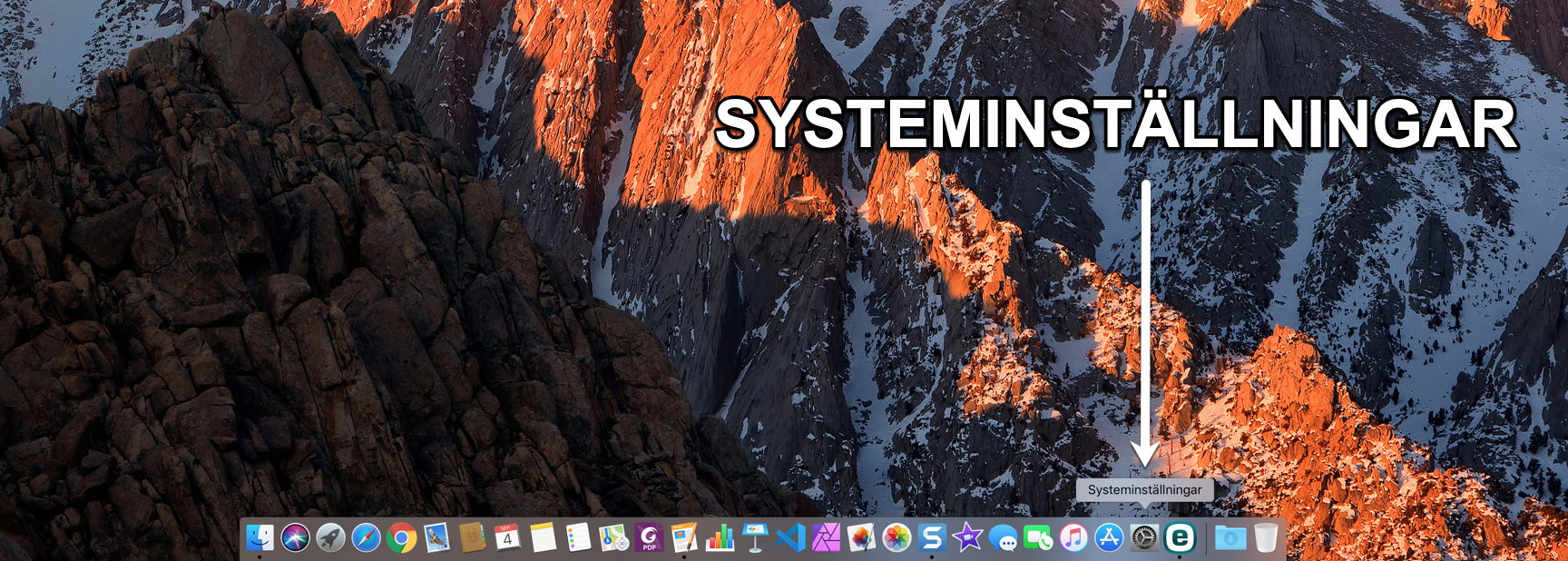
Så här gör du:
- Starta Systeminställningar på din Mac. Du hittar den i dockan eller om du klickar på Launchpad och öppnar den därifrån.
- Sen är det ju bildskärmens inställningar som vi ska justera så klicka på Bildskärmar.

- I kategorin Bildskärm ställer du in upplösning, men jag tror inte att det egentligen är upplösning som menas utan DPI skalningen. Som standard är Förvald för skärm i kryssad men om du vill justera detta så klicka på Skalad. Du kommer att få fem alternativ som du kan välja emellan. Alternativen till vänster ger dig större text på skärmen. Alternativen till höger ger mindre text och mer utrymme på skärmen. Testa att klicka på dem och se vilken som passar dig bäst.


